ここから本文です。
よくあるご質問
DP-UB45 よくあるご質問
故障かな!?
-
Q01.本機が操作を受け付けなくなったときは
-
A01.
- 電源プラグをコンセントから抜き、約1分後再びコンセントに差し込んでください。
-
Q02.次のような場合は、故障ではありません。
-
A02.
- 周期的なディスクの回転音。
- 早送り・早戻し時の映像の乱れ。
- 電源切/ 入時の音。
- 3Dディスク入れ替え時の画面の乱れ。
-
Q03.本機の温度上昇について
-
A03.
- 本機を使用中は温度が高くなりますが、性能・品質には問題ありません。本機の移動やお手入れなどをするときは、電源を切って電源プラグを抜いてから3分以上待ってください。
- 本機の温度が気になる場合は、お買い上げの販売店にご相談ください。
-
Q04.ソフトウェアを更新していますか?
-
A04.
- 映画の再生時などの動作を改善するために、ソフトウェアは随時更新されています。
-
Q05.ディスクが取り出せないときは
-
A05.
下記の操作をすると、トレイが開きディスクを取り出すことができます。- 本機の電源を「入」状態にする。
- リモコンの[決定]、[青]、[黄] を同時に5秒以上押す。
– 電源ランプが点滅を始め、 テレビ画面に「00 RET」が表示されます。 - テレビ画面に「06 FTO」が表示されるまでリモコンの[
 ](右)を数回押す。
](右)を数回押す。 - リモコンの[決定] を押す。
■ いろいろな操作
-
Q01.基本設定以外の設定をお買い上げ時の状態に戻すには?
-
A01.
下記の操作をすると、ネットワークやリモコン、視聴制限などの設定を除き、初期設定の項目をお買い上げ時の設定に戻します。- リモコンの [ホーム] を押す。
- 「設定」⇒「初期設定」⇒「システム設定」⇒「初期設定リセット」⇒「する」を選ぶ。
-
Q02.お買い上げ時の設定に戻すには?
-
A02.
下記の操作をすると、すべての項目がお買い上げ時の状態に戻ります。- 本機の電源を「入」状態にする。
- リモコンの[決定]、[青]、[黄] を同時に5秒以上押す
– 電源ランプが点滅を始め、 テレビ画面に「00 RET」が表示されます。 - テレビ画面に「08 FIN」が表示されるまでリモコンの[
 ](右)を数回押す。
](右)を数回押す。 - リモコンの[決定] を5秒以上押す。
-
Q03.リモコンが働かない。
-
A03.
- 本機とリモコンのリモコンモードが異なっていませんか。電池を交換すると、リモコンコードが変更される場合があります。その場合は設定をし直してください。
本機の電源ボタンを押して「入」状態にし、リモコンボタンを押したときに、テレビ画面に表示される「リモコン□」を確認してください。
表示された数字「□」を押しながらリモコンの[決定] を5秒以上押したままにしてください。
- 本機とリモコンのリモコンモードが異なっていませんか。電池を交換すると、リモコンコードが変更される場合があります。その場合は設定をし直してください。
-
Q04.テレビの電源を入れたとき、テレビ放送が映らない。
-
A04.
- 初期設定の「クイックスタート」が「入」の場合、テレビの設定などによってこの現象は起こります。
- テレビによってはHDMIケーブルを別のHDMI入力端子に差し換えたり、テレビのHDMI自動切換などの設定を変えると、この現象を防ぐことができます。
-
Q05.自動的に電源が切れる。
-
A05.
- 再生をしていない状態(一時停止中、メニュー画面表示中、写真表示中などを含む)で約20分以上操作を行わないと、メディアによっては節電のため自動的に電源が切れます。
-
Q06.暗証番号を忘れた。
視聴制限を解除したい。 -
A06.
視聴制限の内容をお買い上げ時の状態に戻してください。- 本機の電源を「入」状態にする。
- リモコンの[決定]、[青]、[黄] を同時に5秒以上押す。
– 電源ランプが点滅を始め、 テレビ画面に「00 RET」が表示されます。 - テレビ画面に「03 VL」が表示されるまでリモコンの[
 ](右)を数回押す。
](右)を数回押す。 - リモコンの[決定] を押す。
-
Q07.USB接続を正しく認識しない。
-
A07.
- USBを抜き差ししてください。それでも認識しない場合は、本機の電源を入れ直してください。
- 以下のものを使って本機にUSB機器を接続した場合は、認識しないことがあります。
- USBハブ
- USB延長ケーブル - 本機にUSB接続のHDDを接続する場合、HDDに付属のUSBケーブルをご使用ください。
- USB接続のHDDが認識されない場合は、HDDに電源が供給されていない可能性があります。外部から電源を供給してください。
-
Q08.テレビ画面が黒くなる。
-
A08.
- 下記の場合、HDMI認証動作のために一時的に画面が暗くなります。
– 初期設定の「24p出力」が「オート」の場合
– 2Dと3D映像の切り換え時
– ホーム画面などの他の画面を表示することで、4K再生が止まる場合
- 下記の場合、HDMI認証動作のために一時的に画面が暗くなります。
■ 映像
-
Q01.本機からの映像がテレビに映らない、または乱れる。
-
A01.
- 初期設定の「出力解像度」でテレビが対応していない解像度を選んでいませんか。
- テレビなどの接続機器を変更していませんか。
下記の操作をすると、設定を解除できます。- 本機の電源を「入」状態にする。
- リモコンの [決定]、[青]、[黄] を同時に5秒以上押す。
– 電源ランプが点滅を始めます。
- リモコンの [8]、[青] を同時に5秒以上押す。
– 初期設定の「4K/60p出力」が「切」に設定されます。もう一度設定し直してください。– Dolby Digital PlusまたはDolby TrueHD、DTS-HD®の音声が適切に出力されなくなった場合は、初期設定の「初期設定リセット」で「する」を選んでから、正しく設定し直してください。 - 4K出力時、HDMIケーブルによっては映像が乱れる場合があります。18Gbps対応のHDMIケーブルをお使いください。
- 初期設定の「3Dディスクの再生方法」が「3D再生」に設定されている場合、接続方法によっては映像が正常に出力されない場合があります。
一度ディスクを取り出してから「再生時選択」を選び直し、3Dディスク再生時に表示される設定画面で「2D再生」 を選んでください。下記の操作をすると、設定を変更できます。- リモコンの [ホーム] を押す。
- 「設定」⇒「初期設定」⇒「3D設定」⇒「3Dディスクの再生方法」を選ぶ。
- 再生するコンテンツは再生可能なフォーマットですか?
再生可能なフォーマットは、下表の通りです。
※1 TSのみ
※2 PSのみ -
Q02.映像が出力されない。
-
A02.
- HDMI音声出力端子から映像は出力されません。
-
Q03.4Kまたはハイビジョン映像で出力されない。
-
A03.
- 初期設定の「出力解像度」を正しく設定してください。
- HDMIケーブルや機器の接続、テレビの映像入力の互換性を確認してください。
4Kで映像を出力する場合、HDMIケーブルを接続機器の4K対応端子に接続してください。 - 接続中の4K対応テレビで4K/60pで映像をお楽しみいただく場合、初期設定の「4K/60p出力」を「4K/60p (4:4:4)」または「4K/60p (4:2:0)」に設定してください。
- 初期設定の「4K/60p出力」が「4K/60p (4:4:4)」に設定されている場合、接続中のHDMIケーブルが18Gbpsか確認してください。
- 4K映像が接続中の4K対応テレビから出力されない場合、初期設定の「4K/60p出力」を「4K/60p (4:4:4)」または「4K/60p (4:2:0)」に設定してください。
- 4K(60p) 4:2:0まで対応しているテレビを接続している場合、または初期設定の「4K/60p出力」を「4K/60p (4:2:0)」に設定している場合、4K(60p)で記録された素材は、HDRで出力することはできません。24pで記録された素材を再生する場合は、初期設定の「24p出力」を「オート」に設定してください。
-
Q04.HDR対応テレビに接続しているのに、HDRでビデオを出力できない。
-
A04.
- HDRに対応していない機器や端子に接続した場合、HDR信号をダイナミックレンジ変換して出力します。
また、ディスクによっては2K解像度での出力、または正しく再生できない場合があります。 - 素材によっては、ご使用のテレビでHDR出力できない場合があります。初期設定の「HDR/色域出力」を「HDR/BT.2020 (オート)」に設定してください。
- HDRに対応していない機器や端子に接続した場合、HDR信号をダイナミックレンジ変換して出力します。
-
Q05.3D映像が出力されない。
-
A05.
- Full HD形式の3D対応機器に接続してください。(テレビやアンプなど)
- 本機とテレビの間に3D非対応のアンプを接続している場合、3D映像は出力されません。
- 本機とテレビの3D設定を確認してください。
-
Q06.3D映像が正しく2D出力されない。
-
A06.
- 下記の操作をした後、3Dディスク再生時に表示される設定画面で「2D再生」を選んでください。
- リモコンの [ホーム] を押す。
- ディスクを取り出す。
- 「設定」⇒「初期設定」⇒「3D設定」⇒「3Dディスクの再生方法」⇒「再生時選択」を選ぶ。
- 3Dをお楽しみいただけるディスクや、サイドバイサイド(2画面構成)などの放送を記録したディスクは、テレビ側の設定に従って再生されます。
- 下記の操作をした後、3Dディスク再生時に表示される設定画面で「2D再生」を選んでください。
-
Q07.映像の上下左右に黒帯がついて再生される。画面サイズがおかしい。
-
A07.
- テレビ側で画面サイズ比を変更してください。
-
Q08.画面の明るさが自動的に変わる。
-
A08.
- Dolby VisionやHDR10+機能で再生中の場合、シーンに合わせて画面の明るさが自動的に変わります。
-
Q09.Dolby Vision機能が使えない。
-
A09.
- 以下のすべての条件を満たしている場合に、Dolby Vision機能をお楽しみいただけます。
- 初期設定の「Dolby Vision設定」が「入」
- Dolby Vision対応機器(テレビなど)と接続時
- Dolby Vision対応ディスクを再生時 - 以下のすべての条件を満たしている場合、HDR10+での再生が優先されます。
- 再生するメディアやコンテンツがDolby VisionとHDR10+の両方のフォーマットで記録されている場合
- 接続機器(テレビなど)がDolby VisionとHDR10+の両方に対応している場合
- 「Dolby Vision設定」と「HDR10+設定」が両方「入」に設定されている場合
- 以下のすべての条件を満たしている場合に、Dolby Vision機能をお楽しみいただけます。
-
Q10.HDR10+機能が使えない。
-
A10.
- 以下のすべての条件を満たしている場合に、HDR10+機能をお楽しみいただけます。
- 初期設定の「HDR10+設定」が「入」
- HDR10+対応機器(テレビなど)と接続時
- HDR10+対応ディスクを再生時
- 以下のすべての条件を満たしている場合に、HDR10+機能をお楽しみいただけます。
-
Q11.映像設定が使えない。
-
A11.
- Dolby VisionやHDR10+で出力中は、サブメニューの「映像設定」は無効になります。
■ 音声
-
Q01.聞きたい音声が聞こえない。
-
A01.
- 接続や初期設定の「デジタル出力」内にある設定を確認してください。
下記の操作をすると、設定を確認できます。- リモコンの [ホーム] を押す。
- 「設定」⇒「初期設定」⇒「音声設定」⇒「デジタル出力」を選ぶ。
- HDMIケーブルで接続した機器から音声を出力する場合、初期設定の「HDMI音声出力」を「入」にしてください。
下記の操作をすると、設定を変更できます。- リモコンの [ホーム] を押す。
- 「設定」⇒「初期設定」⇒「音声設定」⇒「デジタル出力」⇒「HDMI音声出力」⇒「入」を選ぶ。
- 本機のHDMI映像出力端子にテレビ、HDMI音声出力端子にアンプを接続している場合、初期設定の「映像出力端子設定」を「オート (映像のみ/映像+音声)」に設定してください。
下記の操作をすると、設定を変更できます。- リモコンの [ホーム] を押す。
- 「設定」⇒「初期設定」⇒「映像設定」⇒「映像出力端子設定」⇒「オート (映像のみ/映像+音声)」を選ぶ。
- 接続や初期設定の「デジタル出力」内にある設定を確認してください。
-
Q02.音が出ない。
-
A02.
- デジタル音声出力端子から音声を出力する場合、初期設定の「同軸ダウンサンプリング」を適切に設定してください。
下記の操作をすると、設定を変更できます。- リモコンの [ホーム] を押す。
- 「設定」⇒「初期設定」⇒「音声設定」⇒「同軸ダウンサンプリング」を選ぶ。
- お使いの機器の接続方法に合った音声出力の各種設定を確認してください。以下の場合は各端子から音声が出力されません。
- HDMI映像出力端子
- HDMI音声出力端子に機器が接続されていて、初期設定の「映像出力端子設定」が「オート (映像のみ/映像+音声)」に設定されているとき- 初期設定の「デジタル出力」の「HDMI音声出力」が「切」に設定されているとき
- HDMI音声出力端子
- 初期設定の「デジタル出力」の「HDMI音声出力」が「切」に設定されているとき
- 同軸端子
- DSDファイル再生時に初期設定の「デジタル出力」の「DSD出力モード」が「入」に設定されているとき
- HDMI映像出力端子
- 動画ファイル(MP4、MKV、PS、TS)では、音声の圧縮方式によっては、映像のみ再生し、音声が出力できない場合があります。
[ 対応している音声圧縮方式 ]
- MP4: AAC
- MKV: AAC、PCM、Vorbis、FLAC
- PS: LPCM
- TS: AAC
- デジタル音声出力端子から音声を出力する場合、初期設定の「同軸ダウンサンプリング」を適切に設定してください。
■ 再生
-
Q01.続き再生メモリー機能が働かない。
-
A01.
- お部屋ジャンプリンク、メディアレンダラー、MP3などの音楽ファイル再生では、続き再生メモリー機能は働きません。
- 違うファイルやメディアを再生すると、その前に記録された停止位置は解除されます。
- 記録された停止位置はメディアを取り出すと、解除されます。
- ブルーレイビデオ、DVDビデオ、録画番組以外のメディアでは、電源を切ると、記録された停止位置は解除されます。
- ブルーレイビデオ、DVDビデオでは、停止中に再度停止ボタンを押すと、記録された停止位置は解除されます。
- ブルーレイビデオ、DVDビデオ、録画番組で、電源を切って記憶した停止位置から再生するには、電源切状態やホーム画面表示状態で、リモコンの[
 再生]を押してください。
再生]を押してください。 - Blu-ray Disc™ Java※が含まれるブルーレイビデオや、ブルーレイ/DVDビデオのメニュー画面では、続き再生メモリー機能が働きません。
※ブルーレイビデオにはJAVAアプリケーションを含むものがあり、そのアプリケーションはBlu-ray Disc™ Javaと呼ばれます。
通常のビデオの操作に加え、いろいろなインタラクティブな機能を楽しむことができます。 - 上記以外にも、ディスクの構成によっては、続き再生メモリー機能が使用できない場合があります。
-
Q02.ディスクの再生が始まらない、またはすぐに停止する。
-
A02.
- ディスクが汚れていませんか。
- ディスクが汚れたときは、信号面(光っている面)を内側から外へ、水を含ませた柔らかい布でふき、あとはからぶきしてください。- レコードクリーナーやシンナー、ベンジン、アルコールでふかないでください。- ディスククリーナー(別売)のご使用をお勧めします。
- ディスクがファイナライズされていません。
- DVD-R/RW/R DL や+R/+RW/+R DL、CD-R/RWを本機で再生するには、記録した機器でファイナライズを行う必要があります。
ファイナライズの方法など、詳しくはお使いの機器の取扱説明書をご覧ください。 - Ultra HDブルーレイディスクによっては、本機をインターネットに接続していないと再生できない場合があります。
- ディスクが汚れていませんか。
-
Q03.写真(JPEG)が正しく再生できない。
-
A03.
- プログレッシブJPEGなど、パソコンで編集した写真は再生できないことがあります。
-
Q04.ブルーレイビデオのBD-Liveが再生できない。
-
A04.
- ネットワーク接続や設定は正しいですか。
"■ ネットワーク" の「Q01.ネットワークに接続できない。」を参照してください。
- 初期設定の「BD-Liveインターネット接続」を確認してください。
下記の操作をすると、設定を確認できます。- リモコンの [ホーム] を押す。
- 「設定」⇒「初期設定」⇒「ネットワーク」⇒「ネットワーク通信設定」⇒「BD-Liveインターネット接続」を選ぶ。
- USB機器がUSB端子に正しく接続されているか確認してください。
- ネットワーク接続や設定は正しいですか。
■ ネットワーク
-
Q01.ネットワークに接続できない。
-
A01.
- ネットワーク接続や設定は正しいですか。
● LANケーブルを使う
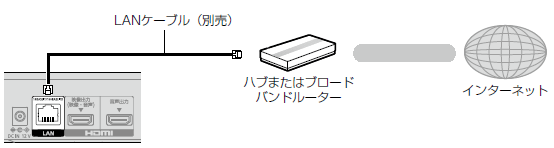 下記の操作で「かんたんネットワーク設定」を再度行ってください。
下記の操作で「かんたんネットワーク設定」を再度行ってください。- リモコンの [ホーム] を押す。
- 「設定」⇒「初期設定」⇒「ネットワーク」⇒「かんたんネットワーク設定」を選ぶ。
- 接続した機器の説明書や接続を確認してください。
- ネットワーク接続や設定は正しいですか。
-
Q02.ディーガやDLNA対応機器などのコンテンツを再生できない。
-
A02.
- 接続した機器側で本機が登録されていますか。
- すべてのコンテンツを再生できるわけではありません。詳しくは接続した機器の説明書をご覧ください。
- 再生するコンテンツはホームネットワークで再生可能なフォーマットですか?
再生可能なフォーマットは、下表の通りです。【映像】【写真】【音声】
■ テレビ画面にメッセージが表示されたら
-
Q01.再生できません。
-
A01.
- 非対応のディスク(映像方式が異なるディスクなど)が入っています。
-
Q02.本機では再生できません。
-
A02.
- 非対応の画像を再生しようとしています。
- メディアを入れ直してください。
-
Q03.非対応ディスクです。
-
A03.
- ディスクが裏返しになっていませんか。
- ディスクはファイナライズされていますか。
-
Q04.
 この操作はできません。
この操作はできません。 -
A04.
- 本機が操作を制限しています。
(例:逆スロー再生など)
- 本機が操作を制限しています。
-
Q05.IPアドレスが設定されていません。
-
A05.
- 初期設定の「IPアドレス/DNS設定」で「IPアドレス」が「---. ---. ---. ---」になっています。
「IPアドレス」、「サブネットマスク」、「ゲートウェイアドレス」を設定してください。下記の操作をすると、設定を変更できます。- リモコンの [ホーム] を押す。
- 「設定」⇒「初期設定」⇒「ネットワーク」⇒「ネットワーク通信設定」⇒「IPアドレス/DNS設定」⇒「詳細設定」を選ぶ。
- 「IPアドレス」、「サブネットマスク」、「ゲートウェイアドレス」を設定する。
(必要に応じて、「IPアドレス自動取得」と「DNS-IP自動取得」を「入」に設定し、アドレスの自動取得をしてください。)
- 初期設定の「IPアドレス/DNS設定」で「IPアドレス」が「---. ---. ---. ---」になっています。
